
Hej allihopa. Vi presenterar en ny funktion för våra AndroidCentral-läsare. Det är ett litet utrymme där vi kan diskutera och presentera veckorna bäst i Android-modding- och hackinggemenskapen, i termer som även de som är nya för Android kan förstå.
Detta kommer inte att vara enhets- eller operatörsspecifikt, så tänk på det som en utställning av allt som Android har att erbjuda oss på grund av dess öppna natur. Våra erfarna veteraner kan hitta en del av detta överflödigt, men vi ska försöka hålla sakerna på en nivå som alla kan förstå så att vi håller oss på samma sida. Den här veckans version kommer att bli lite lång så att vi kan presentera några saker, så ha med mig.
Kom ihåg att jag inte kan vara överallt samtidigt (tills jag har gjort min kloningsmaskin perfekt!) Så det är möjligt att jag kommer att sakna något som du inte gjorde. Det bästa sättet att förhindra att det händer är att skicka mig dina tips och länkar om alla de coola sätten vi anpassar våra telefoner på. Precis som det skräddarsydda samhället, låt oss göra detta till en gemensam insats!
Verizon erbjuder Pixel 4a för bara $ 10 / månad på nya obegränsade linjer
Nu vidare till godsakerna.
Varje vecka kommer vi att presentera några av de knep du kan göra med bara kommandotolken och datakabeln. Även om det finns nedladdningar och zip-filer och ROM-skivor och alla andra typer av svalheter du kan göra med din telefon, kan ofta de enklaste kneparna få mest effekt.
Android SDK
Den här veckan börjar vi i början. Installera Android SDK - det är en förkortning för Software Development Kit - vilket gör det möjligt för utvecklare att göra sina saker. Och nu kan du också.
Steg 1: Förbered arbete och ladda ner
Låt oss först förbereda en arbetsyta på din dator. Mitt förslag är att skapa en mapp på hårddiskens översta nivå så att det är lätt att komma till från kommandoraden. C: \ Android_stuff är mycket lättare att komma ihåg än C: \ användare \ gbhil \ dokument \ verktyg \ enheter \ Android \ grejer. Jag använder min arbetsyta för säkerhetskopior, bakgrundsbilder, ROM-skivor och verktyg samt SDK. Skapa bara en separat mapp i din arbetsyta för varje. Klicka på bilden nedan för att förstora den och se hur jag har min Android_stuff-mapp konfigurerad.

Nu är det dags att ladda ner SDK. Bege dig till https://developer.android.com/studio. Du ser nedladdningar för Windows, Mac OS X och Linux. Välj lämplig kategori och ladda ner filen till skrivbordet. Bli inte avskräckt av licensavtalet. Läs igenom så ser du att det är ganska standard.
Packa upp nedladdningen med ditt favoritarkiveringsverktyg och dra mappen du extraherade till din arbetsyta. Öppna inte mappen, dra bara hela saken. Det är allt. Android SDK är nu installerat.
Steg 2: Installera USB-drivrutinen - ett nödvändigt ont
Installera USB-drivrutinen är nästan lika enkelt, men det tar några steg, och du måste göra det om du kör Windows. Öppna SDK-mappen som du just flyttade över och dubbelklicka på "SDK Setup.exe" i SDK-katalogen. Du ser ett fönster som det nedan.
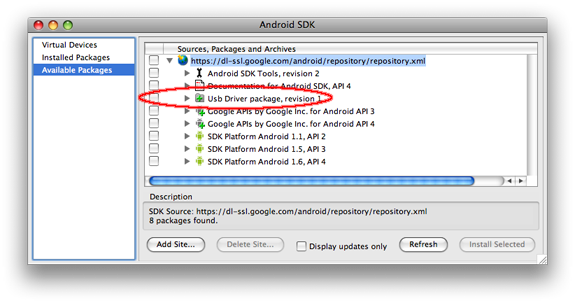
Se till att "Tillgängliga paket" i den vänstra rutan är markerad.
Klicka på triangeln bredvid världen på den översta raden för att expandera listan.
Det jag har cirkulerat i rött i vår exempelbild måste kontrolleras. Det hämtar USB-drivrutinen. Om du inte är intresserad av programvaruutveckling eller kör en Android-enhetsemulator kan du lämna allt annat okontrollerat. Om du bestämmer dig för att installera de andra delarna, var beredd på en nedladdning på 1 Gigabyte.
Klicka på installerat valt. Drivrutinen laddar ner sig själv till SDK.
Nu på din enhet, tryck på menyknappen. Välj Inställningar (fig 1) och välj sedan Applications (fig 2). Klicka nu på Utveckling (fig 3) och se till att USB-felsökning är markerad (fig 4). Använd bakåtknappen för att gå tillbaka till skrivbordet.


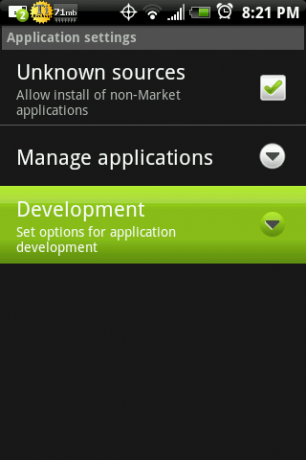

Anslut nu din telefon, precis som om du skulle överföra en låt eller en bild. Men den här gången drar du inte ner skuggan och monterar inte SD-kortet. Du får ett meddelande "Hittad ny maskinvara" från Windows.
Välj "Hitta och installera drivrutinsprogramvara."
Välj "Sök inte online."
Välj "Jag har inte skivan. Visa mig andra alternativ. "
Välj "Bläddra på min dator efter drivrutinsprogramvara."
Bläddra nu till SDK-mappen och peka Windows på mappen usb_driver. Klicka på bilden nedan för att förstora den och se mappen usb_driver inuti din Android SDK.

Lämna "Inkludera undermappar" markerat och klicka på "Nästa". Windows kan fråga dig om du är säker. Säg ja om det gör det. När Windows gör det, frågar du dig om du vill installera "Google ADB-gränssnittsdrivrutinen" säg ja.
Naturligtvis, om vi vill köra emulatorer eller programapplikationer, finns det mer i det. Men för våra ändamål är vi klara. Koppla ur telefonen och starta om datorn.
Nu är det en bra tid att nämna att du förmodligen inte ska starta om datorn när telefonen är inkopplad. Vissa nyare datorer kan starta från en USB-enhet och försöker ladda Android till din dator om du gör det. Så intressant som det låter fungerar det inte och kan leda till problem.
Roligt hur den svåraste delen av hela operationen är att ställa in Windows, eller hur?
Första testet: Säkerhetskopiera dina appar
Här är ett knep som vem som helst kan göra, även med en telefon utan rot. Anslut din telefon till datorn, på samma sätt som om du överförde bilder eller en låt, förutom att du än en gång inte drar ner skärmen och monterar SD-kortet. Varje gång vi interagerar med telefonen via kommandotolken måste kortet vara omonterat.
Öppna nu kommandotolken. I Windows trycker du bara på startmenyn och skriver (antingen i sökfältet i Windows 7 eller kommandot "kör" i XP) "cmd." Låt inte den här datorn på 1960-talet skrämma dig, det här blir lätt.
Navigera till platsen där du sätter Android SDK vid uppmaningen. Om du följer vårt exempel, skriv bara (eller kopiera och klistra in) följande i din kommandorad:
cd C: \ Android_stuff \ android-sdk-windows.
Om du använder en annan plats kan du ändra kommandot så att det pekar på den plats du har placerat din Android SDK.
Inuti SDK finns några andra mappar. Den som vi brukar arbeta med är verktygsmappen. Navigera in genom att skriva följande i din kommandotolk:
cd-verktyg.
Klicka på bilden nedan för att få en större bild av kommandona som skrivs in i Windows-kommandotolken.

Öppna nu din filhanterare och skapa en mapp som heter appar i din arbetsyta. Vi ska säkerhetskopiera alla våra ansökningar här. Marknaden håller reda på vad du har betalat för, men ibland kan det vara svårt att hitta de gratis igen, så vi kan behålla vår egen kopia. Om du rullar upp sidan till bilden i min Android_stuff-mapp ser du att en undermapp för appar redan finns där.
Skriv in följande vid din uppmaning:
adb pull / data / app / C: \ Android_stuff \ apps.
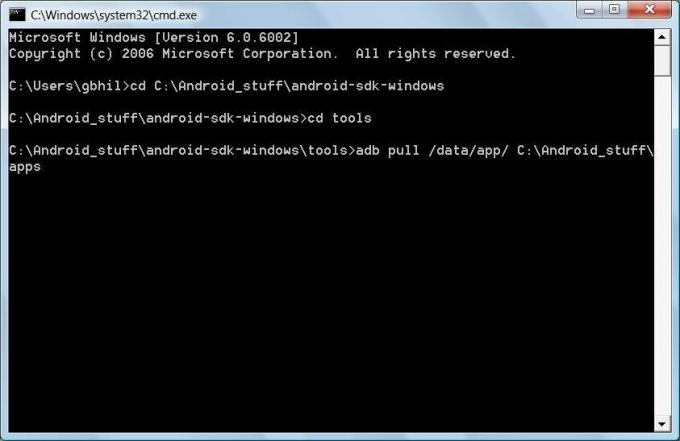
Kopiera och klistra in det. Vad det betyder är -
- använd adb-programmet (tillhandahållet av Google som en del av Android SDK) för att dra filer.
- Filerna vi hämtar från telefonen finns i / data / app på själva telefonen.
- När en fil dras av vill vi klistra in den i C: \ Android_stuff \ apps.
Varför skiljer snedstreck från den första delen av kommandot till den andra delen?
Det beror på att vi har att göra med två olika filsystem. I ett Windows-filsystem är snedstrecken bakåt, som så " \ ". Unix-filsystem använder snedstrecket " / "för att separera mappar. / data / app / finns på telefonen och använder ett Unix-filsystem. C: \ Android_stuff \ apps finns på din dator så den använder Windows-filsystemet.
Du kanske ser ett meddelande om att en server är inaktuell eller att en server dödas. Detta hänvisar till adb-servern, och kommandot uppdateras om det behövs. Oroa dig inte, det är automatiskt. Du ser att fönstret börjar rulla, med utdata från adb som säger att det har kopierats varje applikation. Det behövs ingen interaktion, låt det bara rulla. När det är klart kommer du tillbaka vid kommandotolken. Nu lagras en kopia av alla dina fria marknadsapplikationer på din dator för säker förvaring. Filerna har alla ett ".apk" -tillägg. Detta är standardinstallationsformatet för Android, så dessa filer kan inte användas i Windows.
Ingen rot. Inga invecklade skalkommandon. Bara ett enkelt sätt att säkerhetskopiera alla dina applikationer. Dessa applikationer kan kopieras till ditt SD-kort och installeras med alla appar som kan läsa kortet och installera apk-filer. Om du inte har en app för detta, sök efter Astro på marknaden. Den fungerar som en filutforskare (som Min dator i Windows) och erbjuder några andra bra verktyg för applikationshantering.
Detta är bara toppen av isberg. Tills Android kommer ut med ett lättanvänt program i iTunes-stil för att interagera med enheten är jag här för att hjälpa dig att arbeta med kommandoraden. Varje vecka fokuserar vi på något liknande. Happy hacking :)
Veckans val
Överklockning av din Droid (root krävs!)
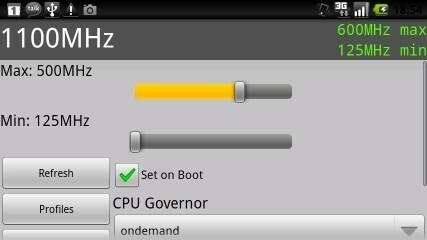
Den mest populära Android-enheten har nu den mest efterfrågade funktionsuppgraderingen. Kärnan har justerats och processorn har överklockats. Här är utvecklar tråd om det, och A / C-användare thebizz har startat en diskussion i våra egna forum.
VARNING: Det finns potential här att förstöra din enhet (som med alla modifieringar), men utvecklaren har gjort ett bra jobb som gör den idiotsäker. Han har till och med skapat en dedikerat supportområde för frågor. Det är min personliga åsikt att Droid-processorn kan ta lite mer missbruk än vad Moto har ställt in, så det kan verkligen vara en mycket användbar uppdatering. Om du provar detta, var noga med att dela med dig av dina erfarenheter i forumet, eftersom många människor verkar vara på staketet med den här. Naturligtvis måste du vara rotad och ha en anpassad återställningsbild blinkad. Om allt detta är grekiskt för dig. Du hittar mycket hjälp i forumen.
Cyanogens Nexus One ROM (root krävs!)

Legendariska Android Hacker / Cooker / Modder / Guru Cyanogen har släppt en anpassad ROM för dig tur Nexus One ägare. Några av hans G1-hack ingår inte, eftersom det inte finns något behov av den stora hårdvaran i Nexus One. Men det är inte att säga att detta inte är fullt av varorna. Här är några höjdpunkter:
- Senaste 2.6.29.6-kärnan, som stöder internetdelning, vpn och andra moduler (cifs, nfs, aufs, fuse)
- Inbyggt USB-tether
- FLAC-ljudstöd
- Inkluderar BusyBox, htop, nano, powertop, openvpn och alla tekniska kommandoradsverktyg
Naturligtvis finns det mer, det är bara den korta listan. Cyanogens arbete är alltid högklassigt, tillräckligt för att många av hans förändringar har inkluderats i Android-källträdet. Det är en hög order att få Nexus One att prestera bättre än den redan gör, men jag kan säga detta - det gör allt utom att flyga med den här byggnaden, och jag rekommenderar starkt att du tittar.
Cyanogen Mod hemsida http://www.cyanogenmod.com/. A / C-användare rsvpinx har startat A / C: s diskussionsämne om ROM här i våra forum.
MetaMorph (root krävs!)


Kanske är MetaMorph en applikation. Kanske skulle det tjänas bättre med en fullständig översyn i applikationsforum. Men jag kan bara inte få nog av det här verktyget. Vad det gör är att slutanvändaren kan ladda ner ett anpassat tema och ladda det på telefonen utan besväret med återställningsbilder och ROM blinkar. Jag pratade med Stericson på XDA-utvecklare och ställde honom några frågor om applikationen:
Din app är ett stort genombrott i hur teman och visuella element ändras av slutanvändaren. Hur tänkte du på det?
Jag kommer förmodligen att bli skjuten när jag säger det här, men iPhone-projektet som i huvudsak gör samma sak fick mig till idén.
Vilka resurser rekommenderar du någon ny till Android och din applikation tittar på för att göra det lättare att använda MetaMorph?
Titta på alla mina videor. De kommer ganska mycket att förklara varje detalj om MetaMorph. Du kan se dem alla här: http://forum.xda-developers.com/showthread.php? t = 591329
Du ger dina användare uppdateringar i rätt tid. Kan du ge oss några nyheter om kommande funktioner?
Tja, förvaret för teman kommer snart. Jag blev lite utbränd på att bara arbeta på MetaMorph så jag jobbar för närvarande på min andra app, CodeSpeak, men jag jobbar fortfarande med MetaMorph. Jag har också några människor som vill komma ombord och hjälpa till med utvecklingen av MetaMorph, så jag ger dem också en chans att lägga lite tid på projektet.
Beslutet att tillhandahålla samma funktion i gratis- och donationsversionen var bra för konsumenten. Känner du att det förstörde någon potential för verklig vinst?
Nej. Jag har aldrig gjort MetaMorph till en vinstdrivande app. Donationsversionen av MetaMorph uppstod för att folk ständigt frågade mig hur de kunde donera till mig för det arbete som jag har gjort. Det enklaste botemedlet var att tillhandahålla en donationsversion av MetaMorph. Då blev donationsversionen något till en beta-testversion av sorter :)
Var skulle en spirande temautvecklare leta efter att börja skapa MetaMorph-teman?
Titta på videorna :) (Länk ovan)
Ta också en titt på hur något av dessa teman görs på den här sidan: http://forum.xda-developers.com/showthread.php? t = 589315
Det borde ge en väldigt bra uppfattning om hur man gör dem med massor av exempel :)
Jag vill tacka Stericson för att de tog sig tid att svara på några frågor för oss och för den fantastiska applikationen. Med MetaMorph kan vem som helst med en talang för grafikarbete enkelt bli en Android-temautvecklare.
Som Stericson påpekade är den officiella supporttråden för appen tillsammans med massor av information på XDA-utvecklare här. A / C-användare mclarryjr har startat en trevlig diskussion i våra forum om hur man gör magin med den här här på våra forum . Klicka på QR-koden från din telefon (eller klicka på den i din Android-webbläsare) för att gå direkt till marknaden och ta MetaMorph.
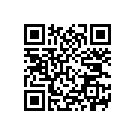
Hoppas att du gillade den här veckans del av Inside Android. Kom ihåg att jag alltid letar efter tips och åsikter Hitta mig på forumet eller skicka mig en rad [email protected]
Har du lyssnat på veckans Android Podcast?

Varje vecka ger Android Central Podcast dig de senaste tekniska nyheterna, analyserna och hot-take, med välbekanta medvärdar och speciella gäster.
- Prenumerera i Pocket Cast: Audio
- Prenumerera på Spotify: Audio
- Prenumerera i iTunes: Audio
Vi kan tjäna en provision för inköp med våra länkar. Läs mer.

Det här är de bästa trådlösa öronsnäckorna du kan köpa till varje pris!
De bästa trådlösa öronsnäckorna är bekväma, låter fantastiskt, kostar inte för mycket och sitter lätt i fickan.

Allt du behöver veta om PS5: Släppdatum, pris och mer.
Sony har officiellt bekräftat att de arbetar på PlayStation 5. Här är allt vi vet om det hittills.

Nokia lanserar två nya budget Android One-telefoner under 200 dollar.
Nokia 2.4 och Nokia 3.4 är de senaste tillskotten till HMD Globals budget smartphone-sortiment. Eftersom de båda är Android One-enheter får de garanterat två stora OS-uppdateringar och regelbundna säkerhetsuppdateringar i upp till tre år.

Säkra ditt hem med dessa SmartThings dörrklockor och lås.
En av de bästa sakerna med SmartThings är att du kan använda en massa andra enheter från tredje part på ditt system, dörrklockor och lås ingår. Eftersom de alla i huvudsak delar samma SmartThings-stöd har vi fokuserat på vilka enheter som har de bästa specifikationerna och knep för att motivera att de läggs till i din SmartThings-arsenal.
